Kirjoittaja:
Florence Bailey
Luomispäivä:
22 Maaliskuu 2021
Päivityspäivä:
1 Heinäkuu 2024
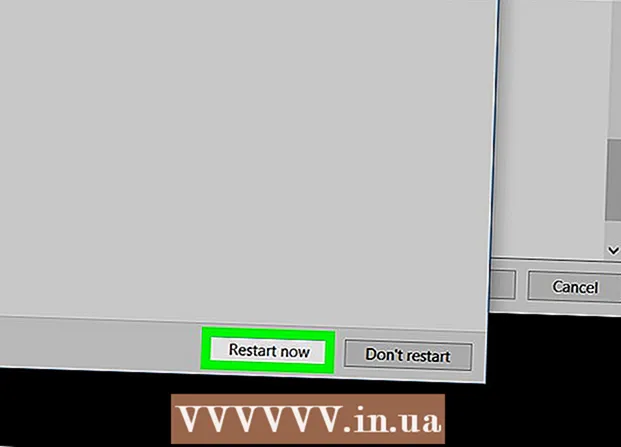
Sisältö
- Askeleet
- Osa 1/2: Etäpalvelimen hallintatyökalun asentaminen
- Osa 2/2: Active Directoryn ottaminen käyttöön
Tässä artikkelissa kerrotaan, kuinka Active Directory asennetaan Windows 10: een. Jos haluat asentaa Active Directoryn, tietokoneessa on oltava Windows 10 Pro tai Windows 10 Enterprise.
Askeleet
Osa 1/2: Etäpalvelimen hallintatyökalun asentaminen
 1 Siirry tähän osoitteeseen selaimessasi: https://www.microsoft.com/ru-RU/download/details.aspx?id=45520. Koska Active Directorya ei ole asennettu oletusarvoisesti Windows 10: een, sinun on ladattava se Microsoftin verkkosivustolta.
1 Siirry tähän osoitteeseen selaimessasi: https://www.microsoft.com/ru-RU/download/details.aspx?id=45520. Koska Active Directorya ei ole asennettu oletusarvoisesti Windows 10: een, sinun on ladattava se Microsoftin verkkosivustolta. - Jos käytät muuta Windows -versiota kuin Windows 10 Pro tai Enterprise, et voi asentaa Active Directorya.
 2 Napsauta punaista painiketta ladata. Selaa sivua hieman alaspäin löytääksesi sen.
2 Napsauta punaista painiketta ladata. Selaa sivua hieman alaspäin löytääksesi sen.  3 Napsauta tiedostonimen vieressä olevaa tyhjää kenttää valitaksesi kaikki tiedostot luettelosta.
3 Napsauta tiedostonimen vieressä olevaa tyhjää kenttää valitaksesi kaikki tiedostot luettelosta. 4 Klikkaa Seuraava (Edelleen).
4 Klikkaa Seuraava (Edelleen). 5 Lataa kaikki 6 tiedostoa tietokoneellesi. Koska sinun on ladattava useita tiedostoja, lataa ne napsauttamalla "Tallenna tiedosto".
5 Lataa kaikki 6 tiedostoa tietokoneellesi. Koska sinun on ladattava useita tiedostoja, lataa ne napsauttamalla "Tallenna tiedosto".  6 Avaa Lataukset -kansio. Se on Tämä tietokone -osiossa tai työpöydälläsi.
6 Avaa Lataukset -kansio. Se on Tämä tietokone -osiossa tai työpöydälläsi.  7 Asenna kaikki 6 tiedostoa. Kaksoisnapsauta ensimmäistä tiedostoa ja suorita asennus noudattamalla näytön ohjeita. Tee sama muiden tiedostojen kanssa.
7 Asenna kaikki 6 tiedostoa. Kaksoisnapsauta ensimmäistä tiedostoa ja suorita asennus noudattamalla näytön ohjeita. Tee sama muiden tiedostojen kanssa.
Osa 2/2: Active Directoryn ottaminen käyttöön
 1 Avaa ohjauspaneeli. Voit tehdä tämän kirjoittamalla Ohjauspaneeli hakupalkkiin ja valitse sitten hakutuloksista "Ohjauspaneeli".
1 Avaa ohjauspaneeli. Voit tehdä tämän kirjoittamalla Ohjauspaneeli hakupalkkiin ja valitse sitten hakutuloksista "Ohjauspaneeli".  2 Lehdistö Ohjelmat.
2 Lehdistö Ohjelmat. 3 Lehdistö Ota Windowsin ominaisuudet käyttöön ja poista ne käytöstä. Näyttöön tulee valintaikkuna.
3 Lehdistö Ota Windowsin ominaisuudet käyttöön ja poista ne käytöstä. Näyttöön tulee valintaikkuna.  4 Vieritä alas ja napsauta + vieressä Etäpalvelimen hallintatyökalut. Rahastojen luettelo laajenee.
4 Vieritä alas ja napsauta + vieressä Etäpalvelimen hallintatyökalut. Rahastojen luettelo laajenee.  5 Lehdistö + roolinhallintatyökalujen vieressä.
5 Lehdistö + roolinhallintatyökalujen vieressä. 6 Valitse Active Directory Domain Services Tools -valintaruutu. Windows asentaa joitain tiedostoja ja pyytää sinua käynnistämään tietokoneen uudelleen.
6 Valitse Active Directory Domain Services Tools -valintaruutu. Windows asentaa joitain tiedostoja ja pyytää sinua käynnistämään tietokoneen uudelleen.  7 Lehdistö Käynnistä uudelleen nyt. Tietokone käynnistyy uudelleen. Kun tietokone käynnistetään uudelleen, Active Directory -työkalut ovat käytettävissä Käynnistä -valikon Hallintatyökalut -valikosta.
7 Lehdistö Käynnistä uudelleen nyt. Tietokone käynnistyy uudelleen. Kun tietokone käynnistetään uudelleen, Active Directory -työkalut ovat käytettävissä Käynnistä -valikon Hallintatyökalut -valikosta.



